客户一台索尼VGN-TZ13笔记本被锁,由于原使用者离开后没能留下密码,笔记本内存储的大量数据又急需使用,因此客户对时间的要求特别紧急!

这是一台玛瑙黑色的索尼VGN-TZ13商务笔记本,同以往常见的笔记本相比,该本本顶盖采用碳纤维材料制成,玛瑙黑色的顶盖特别引人注目;电池被设计成园柱体与机身转轴融为一体,十分美观;从后面的拆解中可以知道,键盘与前面板是一体的。

最令人惊奇的,该机的电源开关特别有特色,设计到了屏轴的右端,并用醒目的发光指示,特别新颖别致。打开电源后,系统出来一个密码对话框:input password,连续三次输入错误密码后,系统显示一组序列号数据,提示输入的是无效的开机密码。

在配置上,索尼VGN-TZ13(玛瑙黑)笔记本采用英特尔酷睿2双核U7500处理器(主频为1.06GHz,2MB二级缓存,533MHz前端总线),英特尔945GMS移动芯片组,802.11a/b/g无线网卡,支持蓝牙功能;存储空间上,拥有1GB内存,80GB硬盘,内置DVD刻录光驱;预装正版Windoes vista Home Premium操作系统。

下面开始进行破解密码过程:
总之,这是一台比较新的索尼笔记本,试了一下,使用原来的索尼算号器,算出来的号已不能正常使用,只有拆机,读取密码芯片数据了。
拆解的第一步,当然是把电池取下来,主机有两个卡扣锁定电池,两手同时向右板动,就可以从屏轴的中间把电池取下;
把机器背面所有的螺丝取下;把内存盖取下,里面还有一个螺丝。这台机器背面的螺丝,规格都是统一的,这对拆解和等会儿的装配带来了方便。
所有目测到的螺丝全取下来了,前面板和键盘还是取不下来。
笔记本解密维修中,其实最难操作的,不是拆焊密码芯片,也不是破解密码,而是拆解设备。特别是对这样一款特别小巧的笔记本来说,拆解更为麻烦,系统设计的卡扣特别精细,其中还有几处暗藏的螺丝。
一般说来,笔记本电脑隐藏螺丝会用到几个方法:不容易看到的角落、外贴同颜色的保护贴、用面板盖住螺丝孔、标牌下面、支撑胶垫下面。
这台机器有五处隐藏的螺丝,分别在背面最下方三个地方,要小心撬开同颜色的小装饰块,下面就有螺丝;从背面看最上方,在电池的两端,有两个支撑胶垫,取下胶垫,下面也有螺丝,该胶垫是用双面胶粘上的。
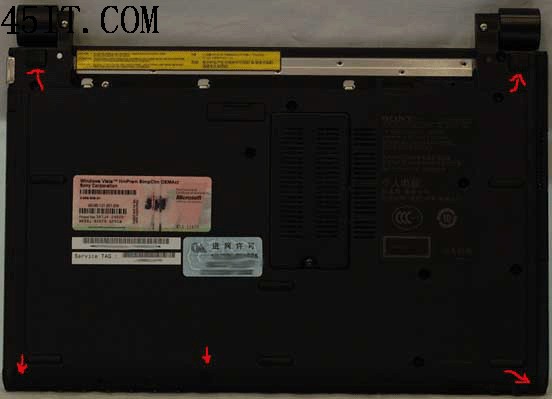
经过上面的拆解,再进行小心地剥离,键盘和前面板就可以一起取下来了。同其它机器不一样,它的键盘是和面板一体的,不能单独取下。
键盘和面板取下后,就可以看到主板等相关配件了,幸运的是,在取下键盘露出的主板中,可以找到两个EEPROM存储芯片,芯片的型号是2402,芯片实际上是24C02。这个芯片是TSSOP封装的,同常见的普通SOIC封装的8脚芯片相比,该芯片细长,但管脚间距更小,焊接需要更加精细一些才行。如果不清楚24C02芯片的管脚排列,可以从网上下载24C02的PDF文件,从中查找该芯片的详细数据。
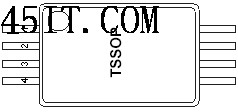
一般来说,SONY主板上,都有2-3个24C02芯片,有的用于PCMCIA,存储1394地址。在这台机器的主板上,一个24C02芯片,在主板的上方,靠近电池接头,该芯片旁边就是INTEL 82801南桥;另一片24C02在主板的中心位置,靠近PCMCIA芯片,PCMCIA芯片也很好认,它是德州仪器的芯片。主板中央这个24C02不是密码芯片,上方靠近82801芯片的那个才是。
既然找到了密码芯片,接下来的工作就好办了,先仔细观察芯片的焊接方向及周围元件的布置情况,把芯片拆焊下来,用笔记本解密编程器把数据读出来,并保存成一个文件。解密套件中有24C系列适配器,但是,由于这个2402芯片是TSSOP封装的,芯片不能直接焊上,只好用接线的方法,把芯片的管脚与适配器上的管脚接线一一对应相连,好在,只需要连接5个线就行了,2402的1-4脚,都接地就行,因此只需连一根线。

用索尼专用的密码分析软件,读入保存下来的文件,直接在软件中就能看到机器的密码了。
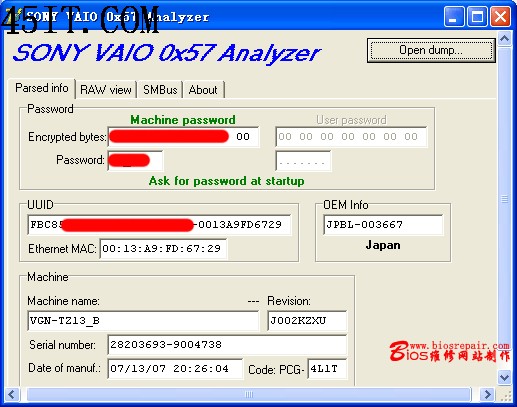
从上图中我们可以看出,该型号笔记本的UUID,产地,机器型号,版本,机器序列号,出厂日期及机器厂家代码,当然,也显示出了机器的超级用户密码。上图的普通用户密码没有显示,说明当时没有设置普通用户密码,否则,也会在这里显示出来的。

把拆下来的芯片仔细焊回主板,小心把机器复原,仔细检查无误后,通电开机,在密码输入框中输入找到的密码,顺利通过,机器终于正常启动了。